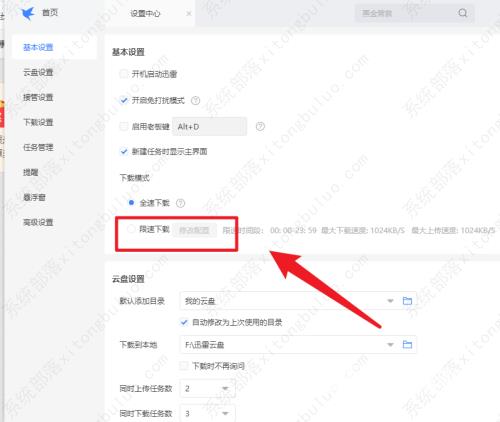迅雷是一款功能强大、下载速度快、空间大的下载工具,很多用户都选择使用迅雷,那么在使用的过程中大家知道怎么去设置限速下载吗?针对这一问题,接下来小编就为大家介绍详细
迅雷是一款功能强大、下载速度快、空间大的下载工具,很多用户都选择使用迅雷,那么在使用的过程中大家知道怎么去设置限速下载吗?针对这一问题,接下来小编就为大家介绍详细的操作步骤,感兴趣的用户一起来看看吧。
迅雷设置限速下载教程
1、打开软件,点击右上角的三条线图标。
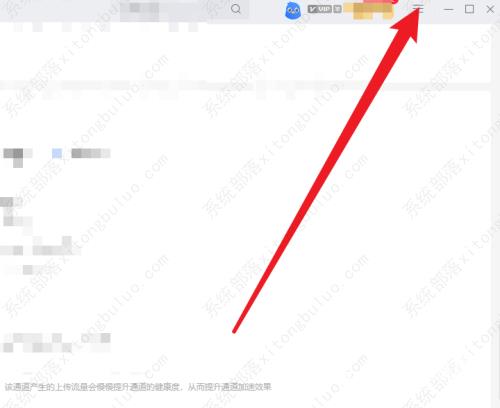
2、接着点击下拉列表中的设置。
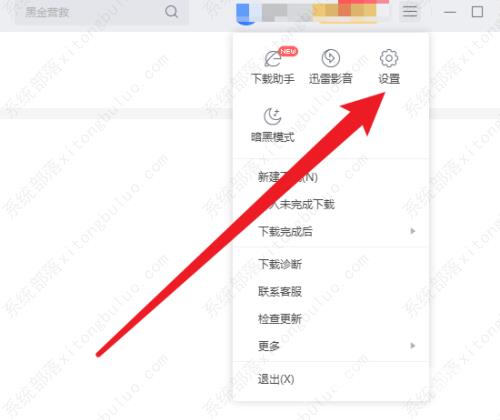
3、进入新界面后,点击左侧菜单栏中的基本设置。

4、然后找到右侧下载模式中的限速下载,将其勾选上就可以了。